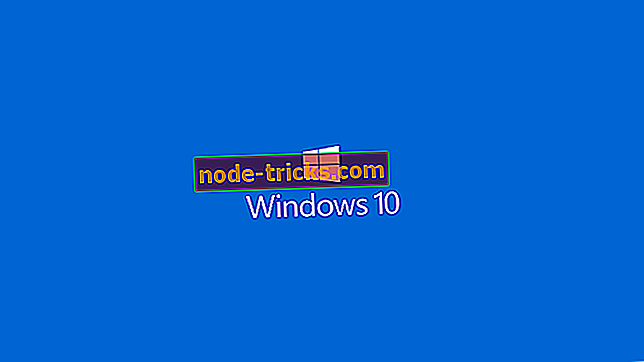Mitä tehdä, jos saat virheilmoituksen 0xc004f200 Windows 10 / 8.1 / 7: ssä
6 ratkaisua Widnows-aktivointivirheen korjaamiseen 0xc004f200
- Vaihda Windows-tuotetunnus
- Poista uusimmat päivitykset / palauta muutokset
- Kokeile aktivointivianmääritystä
- Tee täydellinen asennus uudelleen
- Aktivoi Windows uudelleen
- Ota yhteyttä tukeen
Eräs outoja virheitä, joita Microsoft Windows -käyttäjät saavat, ei ole aito virhe.
Sanon outoa, koska se tulee esiin, vaikka käytät kelvollista Windowsin aktivointiavainta. Mielenkiintoisempi on se, että Windows olisi voinut näyttää, että se on aktivoitu kaikkialla ja että se toimii saumattomasti vain äkillisesti väittäen, ettei sillä ole aitoa aktivointia.
Seuraavat ovat loputtomat ongelmat, mukaan lukien käyttöjärjestelmä, joka poistaa joidenkin ominaisuuksien käytöstä. Ja uudelleen, xc004f200-komplikaatiot eivät rajoitu vain Windowsiin, ja ne saattavat joskus siirtyä, kun Microsoft Office siirretään uusiin tietokoneisiin.
No, älä hermostu, jos tämä ongelma on kohdannut, sillä siinä on runsaasti helposti toteutettavia ratkaisuja.
Mutta ennen kuin keskustelemme niistä, katsotaanpa mikä laukaisee 0xC004F200 (ei aito) varoituksen.
Mikä aiheuttaa virheen 0xc004f200?
Useimmat käyttäjät ovat kohdanneet tämän ongelman päivityksen jälkeen. Muille se on asennettaessa Office-ohjelmistoja uusille tietokoneille tai laitteistopäivityksen jälkeen.
Nyt ongelma ei johdu ohjelmiston virheellisestä kokoonpanosta vaan Microsoftin lisenssijärjestelyjen luonteesta.
Esimerkiksi MSDN-avaimesi tai TechNet-tuotetunnisteet voivat olla tukossa, jos niitä käytetään muissa koneissa, koska ne on tarkoitettu käytettäväksi yhdellä henkilöllä.
Mutta voit ehkä onnea ja onnistua käyttämään sitä jonkin aikaa ennen kuin järjestelmä tuntuu. Onneksi loppuu järjestelmän muutos, esimerkiksi Windowsin uudelleenasennuksen jälkeen.
Jälleen, vaikka käyttäjät tietävät tiukat Microsoftin lisenssiehdot, jotkut käyttäjät antavat edelleen tuotteen avaimet laittomasti tai myyvät ne jälleen huutokauppasivustoilla. Microsoft havaitsee yleensä, kun tällainen avain on asennettu toiseen koneeseen ja musta lista estää sen käytön.
Lyhyesti sanottuna virhe ilmenee Microsoftilta ajattelemalla, että ohjelmisto on piraatti ja se tapahtuu jopa käyttäjille, jotka ovat asentaneet aitoja ohjelmia.
Vianmäärityksen 0xc004f200 vianmääritys
Tässä on suositeltavia tapoja päästä eroon tästä haasteesta.
1. Muuta Windows-tuotetunnusta
Saatat saada tämän vian, jos asennat Windowsin uudelleen muilla tietovälineillä, mutta kelvollisilla palautuslevyillä.
Tällöin sinun täytyy vaihtaa tuotetunnus ja asentaa se, joka on tulostettu COA-tunnukseen (aitoustodistukseen).
Askeleet:
- Etsi COA-tarra tietokoneesi kotelosta.
- Paina Windows- näppäintä + R.
- Kirjoita Haku- ruutuun SLUI. EXE 3

- Anna lisenssiavain tarrasta pyydettäessä ja noudata seuraavia ohjeita.
- Seuraavat Windows-ohjelmat tulevat näyttöön, mikä vahvistaa, että Windows on nyt aktivoitu.

2. Poista uusimmat päivitykset / palauta muutokset
Windows-päivityksen poistaminen, joka aiheutti virheen, ratkaisee ongelman joissakin tapauksissa. Tämä on viimeisin päivitys ennen 0xC004F200 -ilmoituksen vastaanottamista ensimmäistä kertaa.
Askeleet:
Windows 7 / Vista
- Valitse Käynnistä ja valitse sitten Ohjauspaneeli .

- Valitse Järjestelmä ja turvallisuus .
- Valitse Windows-päivityksen kohdasta Näytä asennetut päivitykset .

- Etsi vastaava päivitys ja napsauta sitä hiiren kakkospainikkeella ja valitse Poista . Tämä poistaa ongelman aiheuttavan päivityksen.

- Käynnistä tietokone uudelleen normaalitilassa.
Windows 8 / 8.1
- Pyyhkäise aloitusnäytössä alaspäin tai napsauttamalla alanuolinäppäintä (alaspäin). Tämä tuo esiin sovellusten näytön .
- Selaa Sovellukset- osion sisällä, kunnes pääset Windows-järjestelmään. Huomaat, että Ohjauspaneeli on alla. Klikkaa sitä.
(Napsauta 8, 1 napsauttamalla Käynnistä-painiketta ja kirjoita hakukenttään ” Ohjauspaneeli”, kun haluat suorittaa nopean haun.
- Siirry ohjelmiin ja etsi ohjelmia ja ominaisuuksia.
- Napsauta Näytä asennetut päivitykset .
- Valitse päivitys, jonka haluat poistaa, ja napsauta sitä hiiren kakkospainikkeella . Valitse Poista .
- Vahvista, että haluat jatkaa asennuksen poistamista napsauttamalla Kyllä, kun UAC (User Account Control) kysyy.
- Napsauta Poista, kun UAC pyytää sinua tallentamaan / sulkemaan avoimen sovelluksen.
- Käynnistä tietokone uudelleen, kun se on poistanut asennuksen. Virhe toivottavasti menee.






![7 parasta VPN: ää League of Legendsin pelaamiseen [2019 opas]](https://node-tricks.com/img/vpn/361/7-best-vpns-playing-league-legends-7.png)